MATE es uno de los mejores entornos de escritorio de Linux para aquellos que buscan algo muy tradicional y nostálgico. Es el descendiente vivo de uno de los escritorios Linux más populares, GNOME 2, y tiene una sensación y un enfoque clásicos. En esta revisión de MATE, veremos la interfaz de usuario, el rendimiento y algunas características notables, y cubriremos quién debería probar MATE.
Primeras impresiones de MATE
COMPAÑERO se siente clásico cuando arrancas por primera vez. Esto tiene sentido, ya que MATE es una bifurcación y continuación de GNOME 2, uno de los escritorios de Linux más queridos de todos los tiempos. MATE sigue los paradigmas de escritorio tradicionales y le brinda una interfaz de gran apariencia y gran sensación. MATE es increíblemente nítido desde el primer momento con un gran tema y un paquete de íconos. La sensación también es excelente, con un uso mínimo de recursos y una interfaz rápida y ágil. Las cosas funcionan bien, y MATE sería una excelente opción para un sistema de gama baja o para aquellos que buscan seguir siendo eficientes en los recursos del sistema.
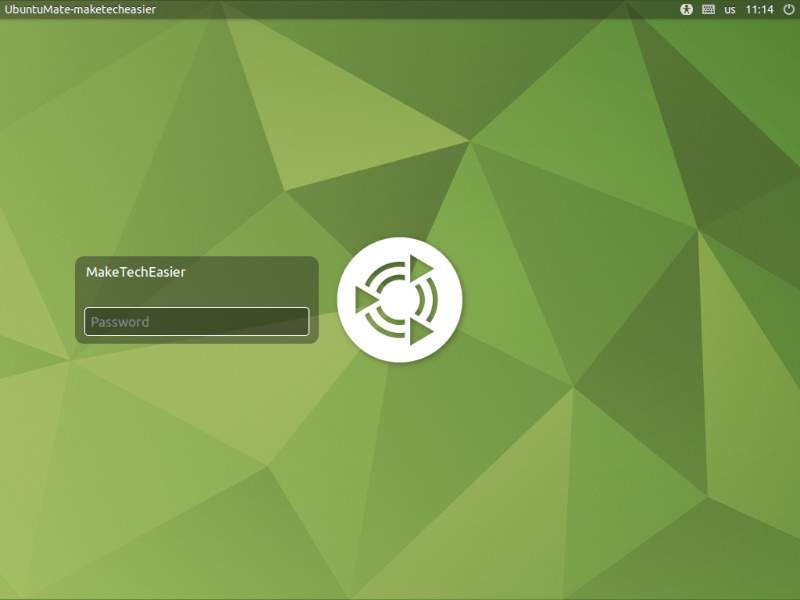
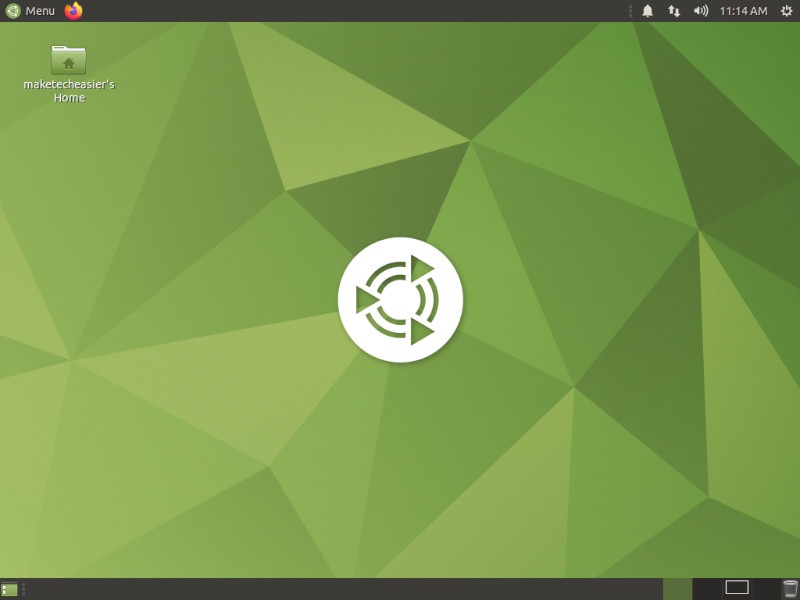
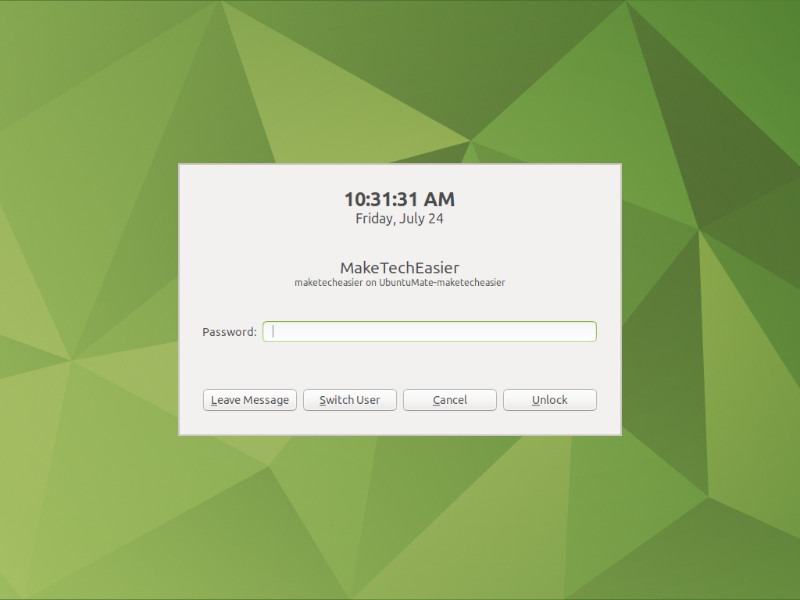
Experiencia de usuario
MATE se siente como una mezcla especial de un escritorio clásico y tradicional con un toque distintivo de Linux. En una implementación MATE más clásica, hay un menú en la parte superior izquierda con una lista categorizada de todas sus aplicaciones, junto con una función de búsqueda. En la parte superior derecha hay una bandeja del sistema de aspecto agradable con notificaciones, redes, sonido y hora.
En la parte inferior izquierda hay un botón «Mostrar escritorio» que resulta útil para personas que realizan múltiples tareas a la vez o para aquellos a quienes les gusta usar carpetas e íconos del escritorio. También hay un icono de papelera en la parte inferior derecha. Todo lo que necesitas está disponible en el menú en la parte superior izquierda. Es un menú poderoso que examina no solo los nombres de las aplicaciones, sino también las descripciones de las aplicaciones.
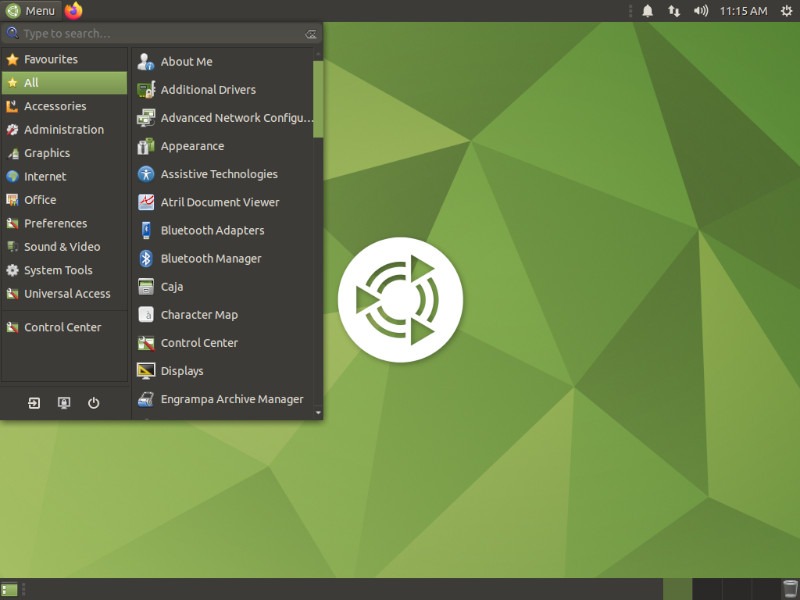 El menú básico de MATE. Tenga en cuenta que todavía hay una potente función de búsqueda.
El menú básico de MATE. Tenga en cuenta que todavía hay una potente función de búsqueda.
El Administrador de Archivos de Caja
Caja File Manager es una de las aplicaciones clave en el escritorio MATE. Es un excelente administrador de archivos que tiene muchas funciones incluidas. Fuera de la caja, admite varios paneles laterales diferentes, incluido el menú de lugares de archivo, una vista de árbol, el historial del directorio y la información del directorio. Además, hay un botón fácil para alejar el zoom a la computer:/// ubicación para ver todos los discos, unidades y sistemas de archivos disponibles.
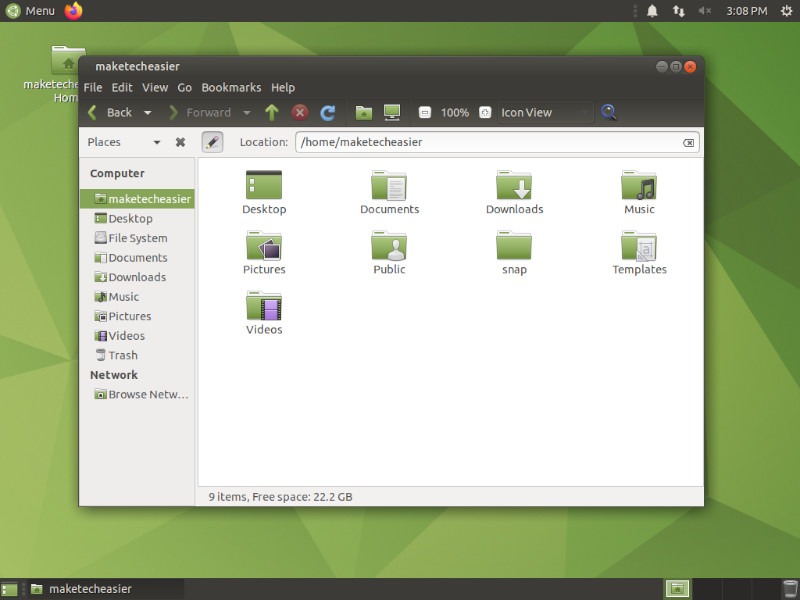 La pantalla principal de Caja. En la esquina superior izquierda, puede ver el menú desplegable «Lugares». Ahí es donde puede elegir otros paneles laterales.
La pantalla principal de Caja. En la esquina superior izquierda, puede ver el menú desplegable «Lugares». Ahí es donde puede elegir otros paneles laterales.
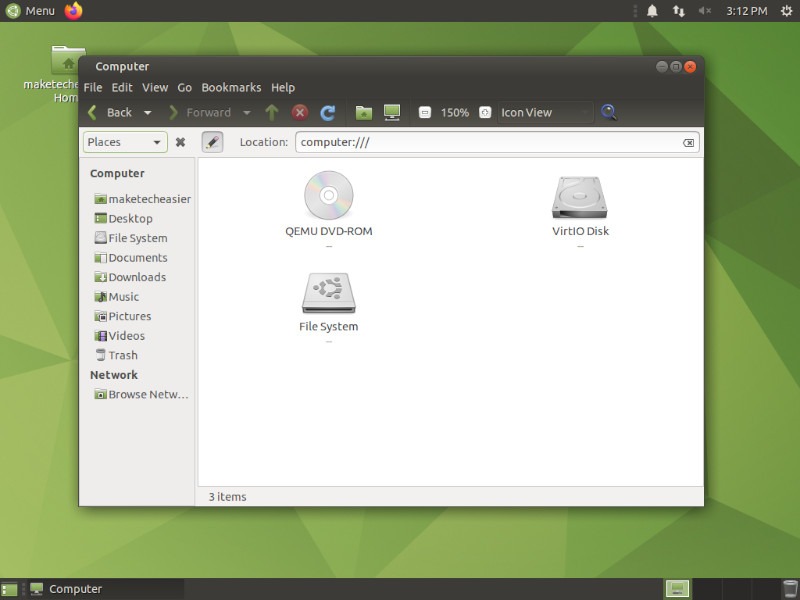 El conveniente botón para el
El conveniente botón para el computer:/// la ubicación está justo a la izquierda del botón de alejamiento.
El editor de texto Pluma
Pluma Text Editor es una gran bifurcación de Gedit que agrega algo de facilidad de uso. Por un lado, todas las opciones de guardar, abrir nuevos archivos y buscar o buscar y reemplazar están todas en una barra superior en lugar de estar ocultas detrás de un menú de hamburguesas. De lo contrario, Pluma es un editor de texto muy simple y fácil de usar que se quita de en medio sin dejar de ser fácil de usar.
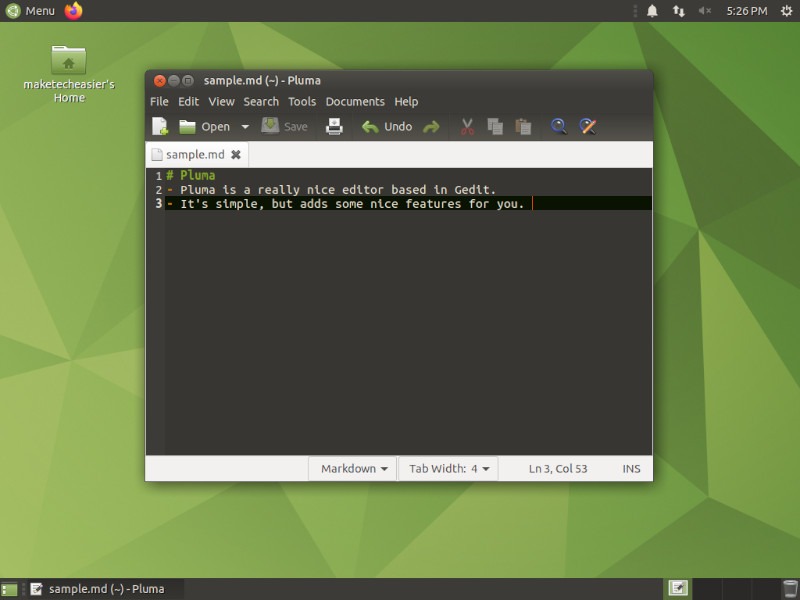 Pluma tiene todo tipo de complementos y configuraciones para cada idioma diferente que desee usar, y se detectará automáticamente según la sintaxis y la ruta.
Pluma tiene todo tipo de complementos y configuraciones para cada idioma diferente que desee usar, y se detectará automáticamente según la sintaxis y la ruta.
La herramienta de búsqueda MATE
La herramienta de búsqueda MATE es una excelente manera de revisar todos los archivos de su sistema. Es muy parecido a Catfish en Xfce pero con algunas opciones adicionales disponibles. Puede buscar archivos por nombre, contenido, fecha de modificación, propietario, grupo, tamaño y coincidencia de patrón de expresión regular en el nombre. Es una excelente manera de trabajar con archivos en su sistema y la recomiendo mucho si trabaja mucho con archivos.
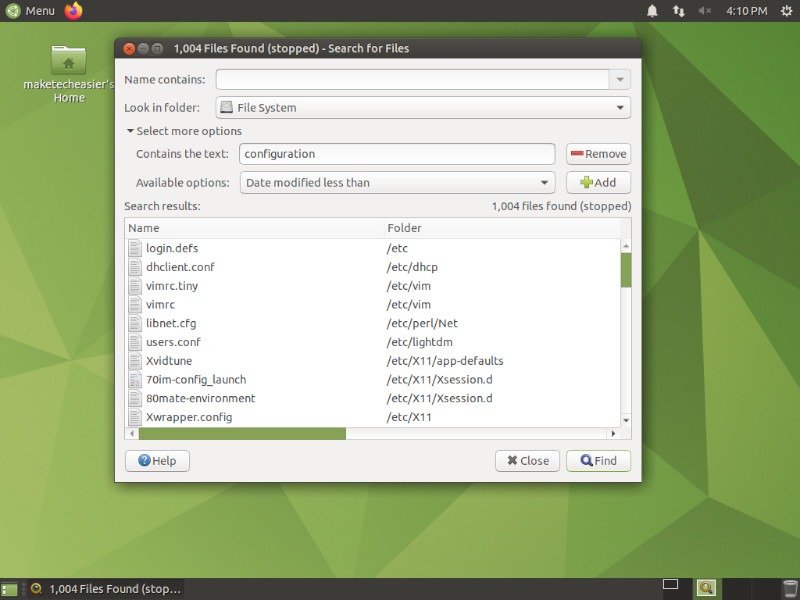 Buscando todos los archivos que contengan “Configuración”.
Buscando todos los archivos que contengan “Configuración”.
personalización
MATE no es tan personalizable como KDE Plasma, pero puede cambiar bastante. Puede cambiar los íconos del menú, el diseño del panel, los temas y la apariencia, e incluso agregar y eliminar paneles y muelles. Una cosa genial de MATE es que puedes elegir las diferentes piezas de diferentes temas y unirlas para crear un tema personalizado para exactamente lo que quieres. Además, puede personalizar el flujo de trabajo de MATE, agregando nuevos espacios de trabajo. En general, MATE es razonablemente personalizable, por lo que lo recomendaría para los que hacen pequeños retoques en este sentido.
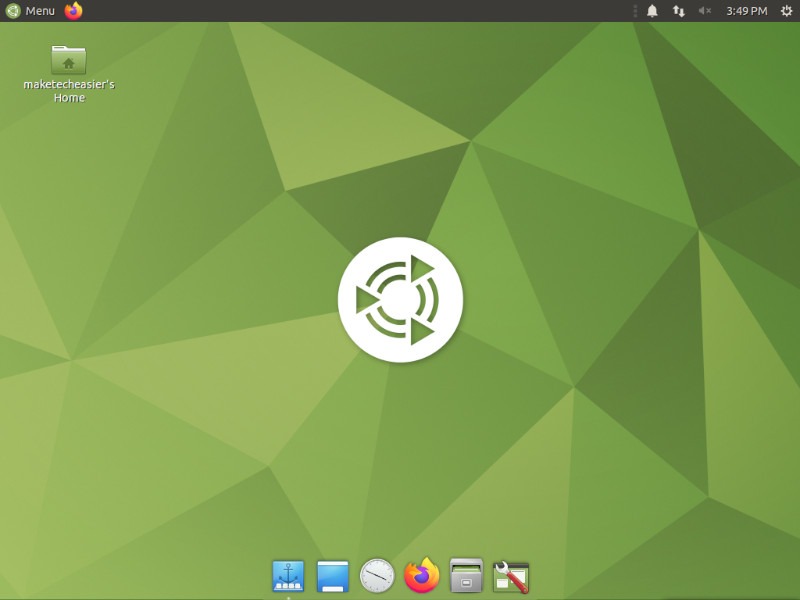 Ubuntu MATE con Plank en lugar de un panel inferior.
Ubuntu MATE con Plank en lugar de un panel inferior.
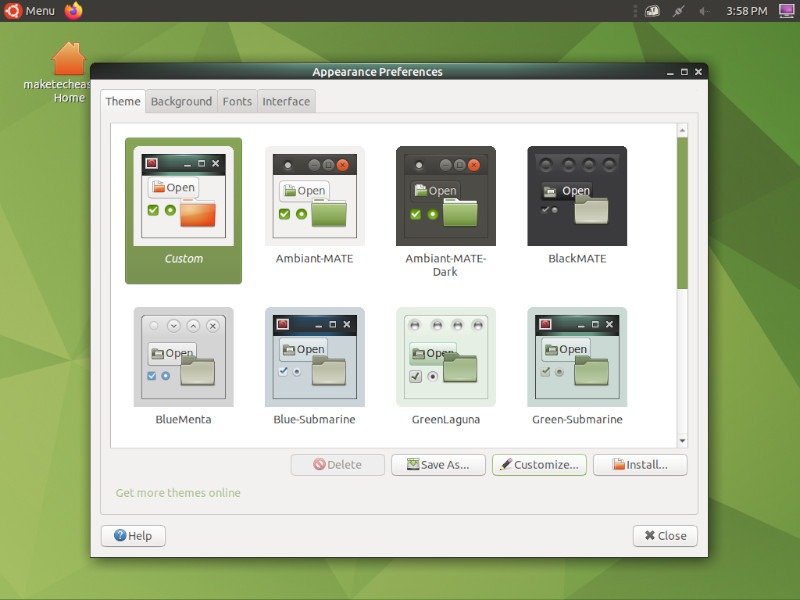 Creación de un tema personalizado
Creación de un tema personalizado
Actuación
MATE tiene un excelente rendimiento. Un arranque nuevo de Ubuntu MATE 20.04 utiliza 478 MB de RAM y aproximadamente un 1 % de CPU para mantener todo en funcionamiento. Eso es muy mínimo, especialmente teniendo en cuenta el escritorio con todas las funciones que está utilizando. MATE funcionará bien en sistemas bastante antiguos con poca RAM y CPU anémicas.
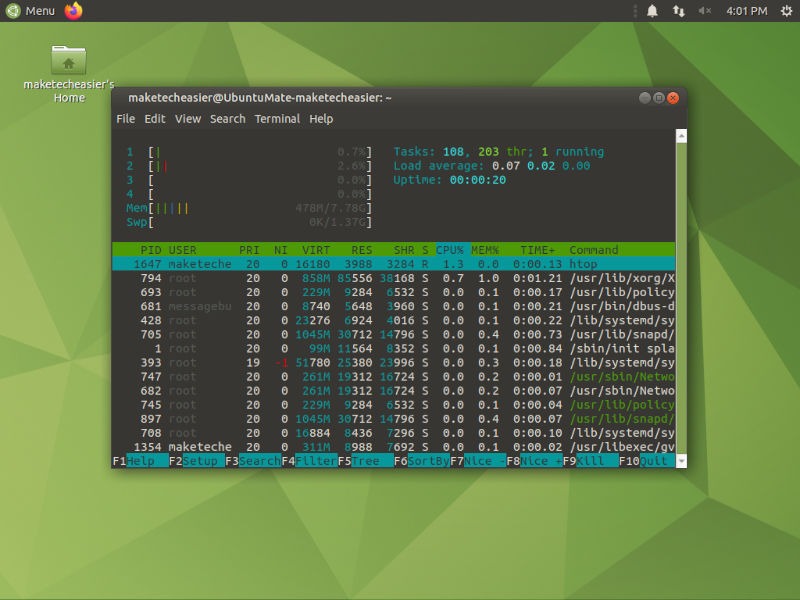
MATE se siente bastante rápido de usar. Las aplicaciones se abren rápidamente, los espacios de trabajo cambian sin demora y las ventanas se abren fácilmente cuando se colocan en mosaico en los lados y las esquinas. Dado que sigue de cerca los paradigmas de escritorio tradicionales, se siente como un ajuste perfecto para un sistema más antiguo que busca un ambiente más retro o alguien que realmente se siente cómodo en un paradigma más antiguo.
Los contras del MATE
Dado que hay varios escritorios que son bifurcaciones de GNOME 2, MATE hace poco para destacar. Eso tiene sentido, especialmente cuando escuchas que algunos de los creadores y mantenedores lo ven como otro escritorio para Linux. MATE se siente como si quisiera ser Cinnamon, pero tiene la simplicidad de Xfce y no logra ser mejor que ninguno de los dos. La simplicidad, el estilo y el legado de MATE atraerán a aquellos que quieran usar GNOME 2, pero para aquellos que quieran un escritorio con todas las funciones que sea tan eficiente como MATE, Cinnamon puede ser una mejor opción.
Dónde experimentar MATE
Hay dos lugares principales en los que recomendaría experimentar MATE. Para una implementación limpia y vainilla, recomendaría Ubuntu MATE 20.04. Obtiene todos los beneficios de ser un sabor oficial de Ubuntu, y dado que Martin Wimpress es el jefe de Ubuntu Desktop y uno de los líderes en MATE, tiene sentido que sea una experiencia MATE de calidad.
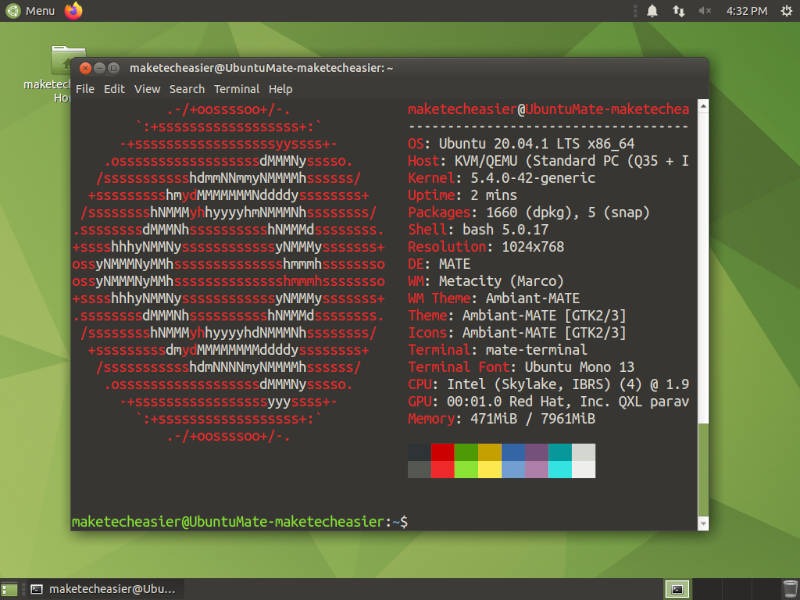
El otro lugar está en uno de los primeros en adoptar MATE, Edición Linux Mint MATE. Linux Mint es famoso por ser muy amigable con los nuevos usuarios y proporciona muchas aplicaciones para hacer su vida más fácil, como su excelente pantalla de bienvenida y administrador de actualizaciones. Siento que si no está buscando la implementación MATE más básica, Linux Mint sería la mejor opción. Utiliza el menú MATE más avanzado, mantiene el panel en la parte inferior en lugar de la parte superior de forma predeterminada y, en general, permite una experiencia más acogedora para MATE.
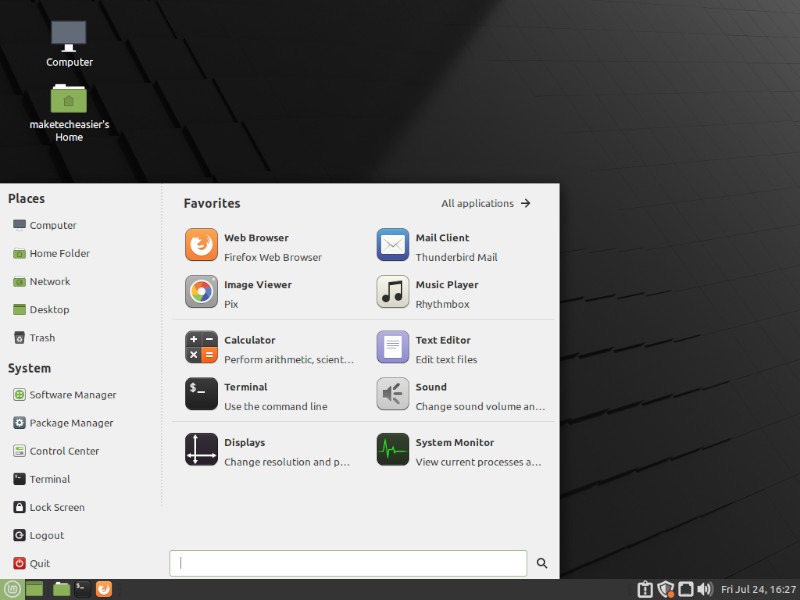
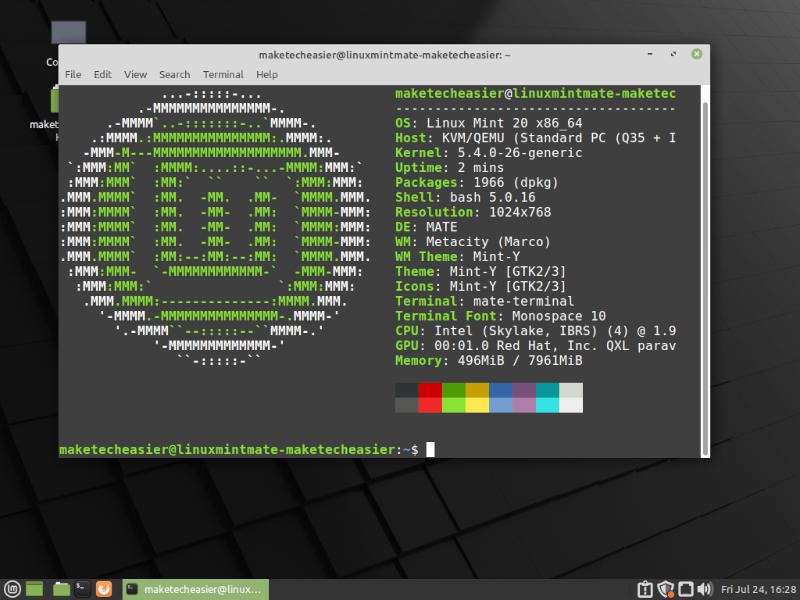
Quién debería usar MATE
Cualquiera que busque los «buenos viejos tiempos» de GNOME 2 debería usar MATE. Es una gran DE para usuarios experimentados que usaron GNOME 2 y se enamoraron de él o disfrutaron del flujo de trabajo, y es una gran DE para que los nuevos usuarios experimenten un flujo de trabajo clásico de GNOME en lugar de los espacios de trabajo verticales y sin panel en GNOME Shell.
Asegúrese de consultar algunos de nuestros otros artículos sobre MATE, como estos 5 excelentes temas de MATE. Aprenda a usar KDE Connect con MATE y cómo instalar MATE junto con Cinnamon en Linux Mint para comprobarlo en su sistema.
